Kodlama işine en basitten başlayacak olursak bir sözleşme, Ethereum uygulamalarının temelini oluşturur. Yapacağınız tüm işlemler, değişkenler bir sözleşmeye ait olur ve bu, tüm projelerinizin başlangıç noktası olarak kabul edilir.
Solidity dilinde kodlama yapmanın en kolay yolu Ethereum’un kendi geliştiriciler sitesinde verdiği Remix kanalıdır. Hiçbir program indirmeden kodlamaya başlayabilmek için siteye göz atabilirsiniz.(https://remix.ethereum.org/)
Ayrıca SandBox aracını kullanarak da karmaşık olan dünyayı daha basite indirgeyerek öğrenebilirsiniz. Kontrollerin, işin arkasındaki matematiğin ne olduğunu anlamak için çok uygun bir web sitesi olduğundan buraya da bakabilirsiniz. (https://sandbox.eth.build/)
Biz Remix’i kullanacağımız için öncelikle sizi Remix ara yüzüyle tanıştırmak isterim. Yukarıdaki linke tıkladığınızda aşağıdaki gibi bir ekranla karşılaşacaksınız.
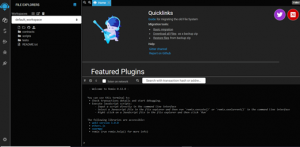
Burada ilk yapmanız gereken sol alttaki ayarlar sembolüne tıklayarak hesabınızı GitHub hesabınıza bağlamak. Gelin hep birlikte yapalım. Ayarlara tıkladığınızda karşınıza böyle bir ekran çıkacak.
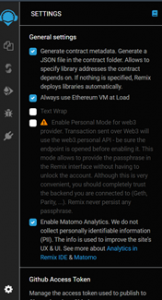
Sonrasında ekranı aşağıya kaydırarak Github Access Token kısmına geleceksiniz. Burada sizden bu linke gitmenizi isteyecek; https://github.com/settings/tokens
Bu linke tıkladığınızda GitHub’ın Personal Access Token sayfasına gitmiş olacaksınız. Bu sayfada Generate New Token kısmına tıklayarak yeni bir token oluşturmuş olacaksınız. Karşınıza böyle bir sayfa çıkacak. Bu sayfada öncelikle bu token’ı ne için kullanacağınızı Note kısmına ekleyeceksiniz. Örneğin bu çalışma için ben BakkalOsman isimli bir token oluşturuyorum.
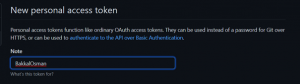
Sonrasında altta bir sürü seçenek göreceksiniz. Bizim için en önemli olan Create Gist kısmı. Kesinlikle işaretlememiz gereken alan budur.
![]()
Ancak şimdilik herhangi bir problemle karşılaşmamanız adına tamamını işaretleyebilirsiniz.
Artık yeni bir token oluşturmuş olduk. Burada karşımıza gelen adresi kopyalıyoruz. Daha sonra kullanmayı düşünüyorsanız bir kenara da kaydedebilirsiniz. Çünkü bir daha bu adresi göremeyeceksiniz.
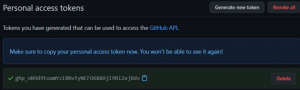
Sonra bu adresimizi Remix sayfasına geri dönerek yapıştırıyoruz.
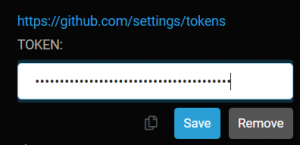
Böylece GitHub adresimizde de çalışmalarımızı eş zamanlı olarak yayınlama şansımız olacak. Hem de Remix’i her kapatıp açtığımızda verilerin tutulduğu bir adresimiz olduğunu bilmiş olacağız.
Adresi yapıştırıp Save butonuna tıkladıktan sonra sayfayı yenilediğinizde artık Remix, GitHub hesabınıza erişebilir hale gelmiş olacak.
Şimdi gelin ilk çalışma alanımızı oluşturalım. Aşağıdaki görselde Workspaces kısmının yanındaki + butonuna basarak çalışma alanınızın ismini seçme kısmına geçmiş olacaksınız.
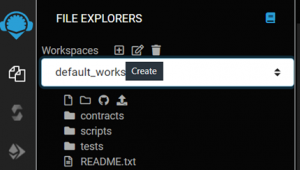
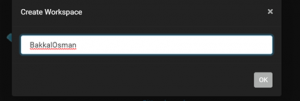
Karşınıza gelen bu sayfada istediğiniz ismi vererek çalışma alanınızı oluşturmuş olacaksınız.
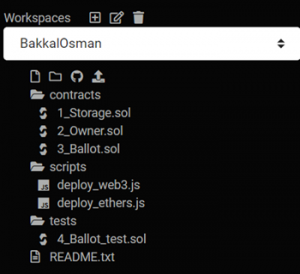
Şimdi gelin bir de ilk dosyamızı oluşturalım. Bunun için de çalışma alanlarının isimlerinin yazdığı kutucuğun altındaki ilk dosya sembolüne tıklıyoruz ve altta karşımıza gelen alana yine isim yazıyoruz. Enter’a bastığınız .sol uzantılı bir çalışma dosyası da oluşturmuş oluyoruz.
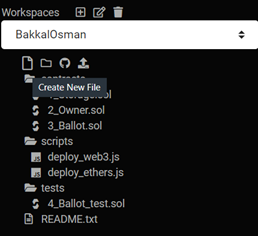
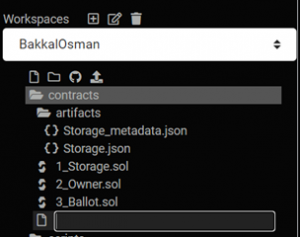
Böylece çalışma alanımızı artık görüntüleyebiliyoruz.
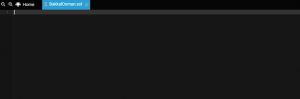
Bunun için ilk olarak Solidity’nin hangi sürümünü kullandığımızı belirtiyoruz.
pragma solidity >=0.7.0 <0.9.0; (Şu an Solidity sekizinci versiyonu kullandığından bu aralıkta kalan herhangi bir değeri alması için bu numaralandırmayı yaptık. Yapacağımız işlem 0.5.24 sürümünde olsaydı sadece onu da yazabilirdik.)
Sonrasında ilk sözleşmemizi oluşturabiliriz. Bunun için sözleşmenin İngilizcesi olan contract’ı yazıyoruz ve bu sözleşmemize bir isim veriyoruz.
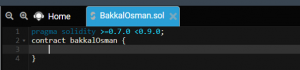
Böylece ilk sözleşmemizi oluşturmuş olduk.
Hesabımızı neden GitHub’a bağladığımızı da hemen burada anlatalım. Burada görünen GitHub simgesine tıklayarak yaptığımız işlemleri doğrudan GitHub adresimize aktarabiliriz.
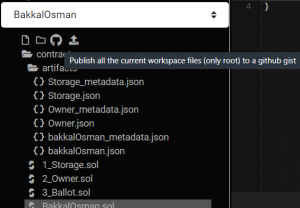
Tıkladıktan sonra ok butonuna tıklıyoruz ve önümüze GitHub sayfamız açılıyor.
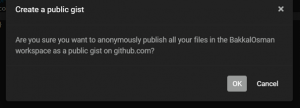
Burada çalışma alanınızın adını bularak yaptığınız işlemi görebilirsiniz.
![]()
Bir sonraki yazımızda da oluşturduğumuz bu sözleşmenin içerisinde yapabileceğimiz bazı matematiksel işlemler ve bazı fonksiyonlardan bahsedeceğiz.
Kodlamaya güzel bir girişin ardından sonraki yazımızda görüşmek üzere!





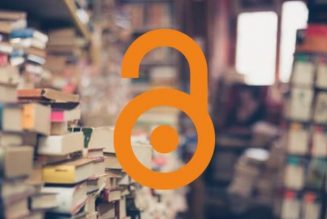

Ersan
Teşekkür ederim bu bilgi için.
Belgin Gizem Girgin
Rica ederim, iyi okumalar.